Un correo electrónico con logotipo muestra una vista profesional para el destinatario. Con varias opciones de correo electrónico disponibles, cómo usarlas de manera efectiva es un poco confuso. ¿Qué poner en la firma de correo electrónico con logo? Si deseas agregar un logotipo a la firma del correo electrónico, hay instrucciones disponibles. Recibimos numerosas solicitudes y preguntas sobre cómo agregar un logotipo a la firma de correo electrónico. Para ayudar, hemos descrito los pasos necesarios sobre cómo crear una firma de correo electrónico con logotipo.
¿Cómo agregar un logotipo a la firma del correo electrónico?
¿Cómo agregar un logotipo para Outlook?
Paso I: En la página de inicio de la bandeja de entrada, navega hasta la esquina superior derecha y haz clic en "Opciones". Desplázate hasta la categoría "Diseño" y haz clic en el enlace titulado "Firma de correo electrónico".
Paso II: Te llevará a una página de firma de correo electrónico para editar tu firma de correo electrónico con el logotipo. La página muestra opciones para "Agregar automáticamente tu firma en los mensajes recién redactados". Marca la casilla al lado.
Paso III: Después de marcar, haz clic en la casilla debajo e ingresa el campo de firma. En la esquina izquierda del cuadro, haz clic en el icono de la imagen para agregar el logotipo a la firma del correo electrónico. Selecciona el archivo en tu computadora y haz clic en "Abrir".
Paso IV: Haz clic en el icono "Guardar" y ya sabes cómo hacer una firma de correo electrónico con el logotipo.
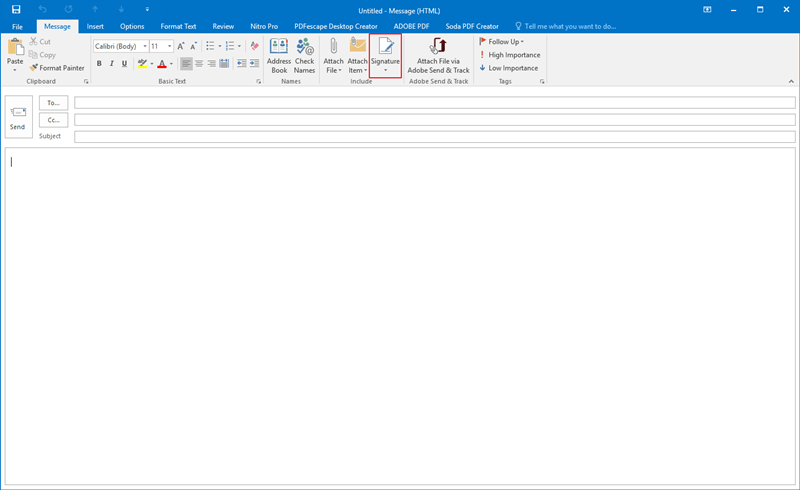
¿Cómo agregar un logotipo para Google Gmail?
Paso I: Crea una nueva cuenta de Gmail y envía el logotipo a la nueva dirección de correo electrónico. Abre el correo y haz clic en "Copiar URL de imagen".
Paso II: En la esquina superior derecha, busca el engranaje de configuración y haz clic en "configuración"
Paso III: Desplázate hacia abajo hasta el campo "firma" y selecciona el icono "agregar imagen". Aparecerá una ventana emergente solicitando la URL del enlace de la imagen. Haz clic con el botón derecho en el campo y pega la URL del enlace de la imagen que copiaste en el paso # 1. Luego presiona enter.
Paso IV: Tu firma debe aparecer en el área de firma de tu configuración. Puedes cambiar su tamaño haciendo clic en ella y eligiendo el tamaño que desees, y luego guardar. ¡Hecho!
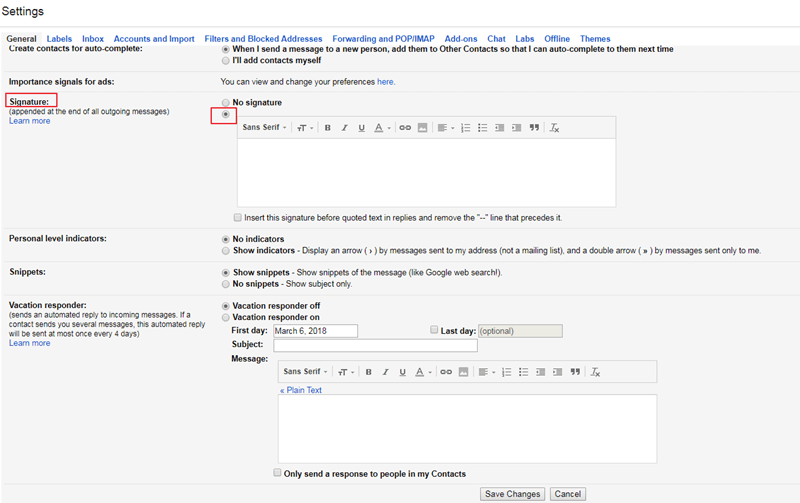
¿Cómo agregar un logotipo para Yahoo?
Paso I: En la esquina superior derecha de tu correo, haz clic en "Configuración". Luego, selecciona "escribir correos electrónicos".
Paso II: En la parte inferior de la pantalla, donde se encuentra "Nota: para editar tu firma, ve a Cuentas", haz clic en el enlace de Cuentas resaltado.
Paso III: En la parte superior de la pantalla, marca la casilla titulada "Agregar firma a los correos electrónicos que envías".
Paso IV: Abre el archivo de logotipo guardado en tu computadora y haz clic en CTRL + C para copiar el logotipo.
Paso V: De vuelta en tu cuenta de Yahoo! Mail, haz clic con el botón derecho en el campo vacío debajo de la casilla que marcaste anteriormente. Luego selecciona pegar. ¡Haz clic en guardar y listo!
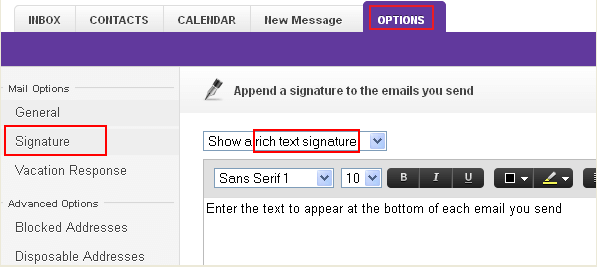


![]() Impulsado por IA
Impulsado por IA

 100% Seguro | Sin anuncios |
100% Seguro | Sin anuncios |






